如何快速创建 Visual Studio 代码片段?
使用 Visual Studio 的代码片段功能,我们可以快速根据已有模板创建出大量常用的代码出来。ReSharper 已经自带了一份非常好用的代码片段工具,不过使用 ReSharper 创建出来的代码片段只能用在 ReSharper 插件中。如果团队当中有一些小伙伴没有 ReSharper(毕竟很贵),那么也可以使用到 Visual Studio 原生的代码片段。
Visual Studio 的官方文档有演示如何创建 Visual Studio 的代码片段,不过上手成本真的很高。本文介绍如何快速创建 Visual Studio 代码片段,并不需要那么麻烦。
本文内容
- Visual Studio 的代码片段管理器
- Snippet Designer 插件
- 创建代码片段
- 编写一段代码
- 插入占位符
- 设置文本占位符
- 设置类型占位符
- 转义 `$` 符号
- 保存代码片段
- 导入代码片段
- 使用代码片段
- 管理代码片段
- 推荐 C# 代码片段
Visual Studio 的代码片段管理器
Visual Studio 中代码片段管理器的入口在“工具”中。你可以参照下图找到代码片段管理器的入口。
在打开代码片段管理器之后,你可以选择自己熟悉的语言。里面会列出当前语言中可以插入的各种代码片段的源。
不过,Visual Studio 并没有提供创建代码片段的方法。在这个管理器里面,你只能导入已经存在的代码片段,并不能直接进行编辑。
官方文档提供了创建代码片段的方法,就在这里:
- Code snippets - Visual Studio - Microsoft Docs
你只需要看一看就知道这其实是非常繁琐的创建方式,你几乎在手工编写本来是给机器阅读的代码。
我们创建代码片段其实只是关注代码片段本身,那么有什么更快速的方法呢?
方法是安装插件。
Snippet Designer 插件
请去 Visual Studio 的扩展管理器中安装插件,或者去 Visual Studio 的插件市场中下载安装插件:
- Snippet Designer - Visual Studio Marketplace
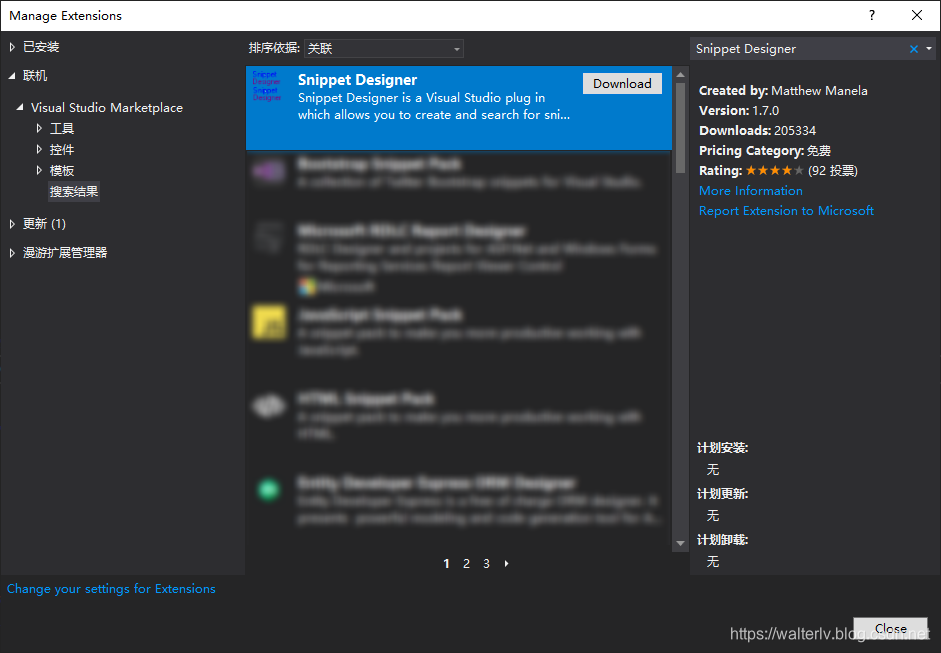
在安装完插件之后(需要重新启动 Visual Studio 以完成安装),你就可以直接在 Visual Studio 中创建和编辑代码片段了。
创建代码片段
你需要去 Visual Studio 的“文件”->“新建”->“新建文件”中打开的模板选择列表中选择“Code Snippet”。
下面,我演示创建一个 Debug.WriteLine 代码片段的创建方法。
编写一段代码
我将一段最简单的代码编写到了代码编辑窗格中:
Debug.WriteLine("[section] text");
插入占位符
实际上,这段代码中的 section 和 text 应该是占位符。那么如何插入占位符呢?
选中需要成为占位符的文本,在这里是 section ,然后鼠标右键,选择“Make Replacement”。
这样,在下方的列表中就会出现一个新的占位符。
设置文本占位符
现在我们设置这个占位符的更多细节。比如在下图中,我设置了工具提示(即我们使用此代码片段的时候 Visual Studio 如何提示我们编写这个代码片段),设置了默认值(即没有写时应该是什么值)。设置了这只是一个文本文字,没有其他特别含义。设置这是可以编辑的。
用通常的方法,设置 text 也是一个占位符。
设置类型占位符
如果我们只是这样创建一个代码片段,而目标代码可能没有引用 System.Diagnostics 命名空间,那么插入完之后手动引用这个命名空间体验可不好。那么如何让 Debug 类可以带命名空间地插入呢?
我们需要将 Debug 也设置成占位符。
但是这是可以自动生成的占位符,不需要用户输入,于是我们将其设置为不可编辑。同时,在“Function”一栏填写这是一个类型名称:
SimpleTypeName(global::System.Diagnostics.Debug)
转义 $ 符号
实际上用于调试的话,代码越简单功能越全越好。于是我希望 Debug.WriteLine 上能够有一个字符串内插符号 $。
那么问题来了,$ 符号是表示代码片段中占位符的符号,那么如何输入呢?
方法是——写两遍 $。于是我们的代码片段现在是这样的:
Debug.WriteLine($$"[$section$] $text$");
保存代码片段
你可以随时按下 Ctrl+S 保存这个新建的代码片段。插件一个很棒的设计是,默认所在的文件夹就是 Visual Studio 中用来存放代码片段的文件夹。于是,你刚刚保存完就可以立刻在 Visual Studio 中看到效果了。
导入代码片段
如果你将代码片段保存在插件给你的默认的位置,那么你根本不需要导入任何代码片段。但如果你曾经导出过代码片段或者保存在了其他的地方,那么就需要在代码片段管理器中导入这些代码片段文件了。
使用代码片段
如果你前面使用了默认的保存路径,那么现在直接就可以开始使用了。
使用我们在 Shortcut 中设置的字母组合可以插入代码片段:
在插入完成之后,我们注意到此类型可以使用导入的命名空间前缀 System.Diagnostics。如果没有导入此命名空间前缀,代码片段会自动加入。
按下 Tab 键可以在多个占位符之间跳转,而使用回车键可以确认这个代码片段。
管理代码片段
在 Visual Studio 视图菜单的其他窗口中,可以找到“Snippet Explorer”,打开它可以管理已有的代码片段,包括 Visual Studio 中内置的那些片段。
推荐 C# 代码片段
推荐另一款插件 Snippetica:
- Snippetica - Visual Studio Marketplace
- Snippetica for C# - Visual Studio Marketplace
前者适用于 Visual Studio,后者适用于 Visual Studio Code。
它自带了很多的 C# 代码片段,可以很大程度补充 Visual Studio 原生代码片段存在感低的问题。
参考资料
- Code snippets - Visual Studio - Microsoft Docs
- Walkthrough: Create a code snippet - Visual Studio | Microsoft Docs
- Snippet Designer - Visual Studio Marketplace
- mmanela/SnippetDesigner: The Snippet Designer is a plugin which enhances the Visual Studio IDE to allow a richer and more productive code snippet experience.
我的博客会首发于 https://blog.walterlv.com/,而 CSDN 会从其中精选发布,但是一旦发布了就很少更新。
如果在博客看到有任何不懂的内容,欢迎交流。我搭建了 dotnet 职业技术学院 欢迎大家加入。

本作品采用知识共享署名-非商业性使用-相同方式共享 4.0 国际许可协议进行许可。欢迎转载、使用、重新发布,但务必保留文章署名吕毅(包含链接:https://walterlv.blog.csdn.net/),不得用于商业目的,基于本文修改后的作品务必以相同的许可发布。如有任何疑问,请与我联系。
